解决Win10托盘没有蓝牙图标右下角没有蓝牙开关的方法 如何解决Win10托盘没有蓝牙图标右下角没有蓝牙开关
发布时间:2017-07-04 14:50:28 浏览数:
今天给大家带来解决Win10托盘没有蓝牙图标右下角没有蓝牙开关的方法,如何解决Win10托盘没有蓝牙图标右下角没有蓝牙开关,让您轻松解决问题。
Win10托盘没有蓝牙图标右下角没有蓝牙开关,首先是确认Win10蓝牙驱动安装成功,若存在问题,可以参考下面的经验地址。具体方法如下:
1进入Windows设置界面,进入的方法不只一种,按个人习惯。
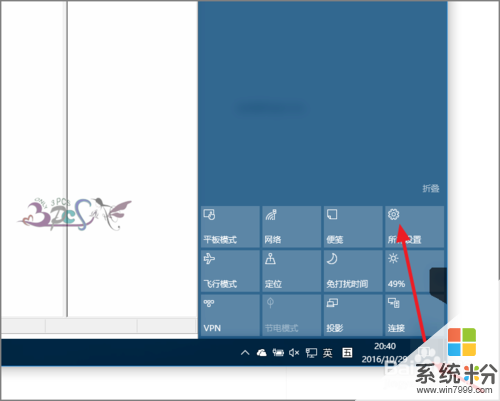 2
2在Windows设置中找到系统这个大项,因为的Windows10右下角的图片属于通知类。
 3
3然后点击“通知和操作”。
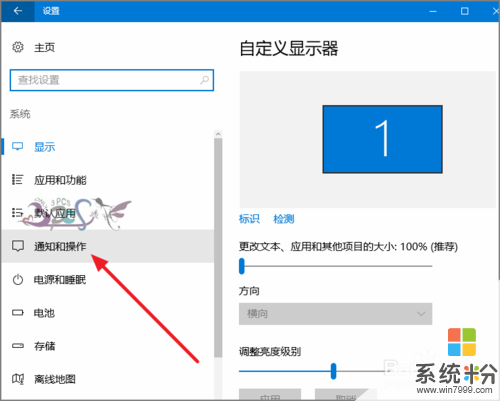 4
4在快速操作下面可以看托盘中的图标,可以添加或删除其中的图标。
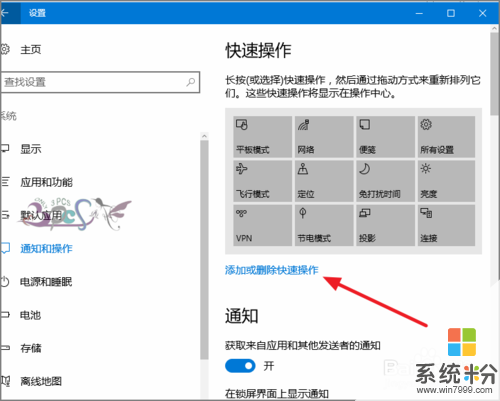 5
5找到蓝牙这个项目,将后面的开关打开。
 6
6再回到Windows10任务栏右下角操作中心中就可以找到蓝牙开关按钮了。
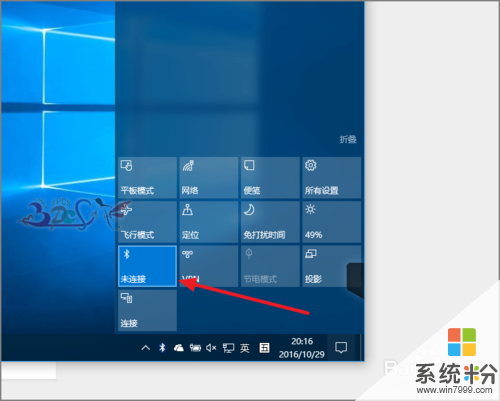
以上就是解决Win10托盘没有蓝牙图标右下角没有蓝牙开关的方法,如何解决Win10托盘没有蓝牙图标右下角没有蓝牙开关教程,希望本文中能帮您解决问题。